
사이트 만들기 : 반응형 적용01
사이트 만들기 : 반응형 적용입니다. 블로그에 있는 모든 사이트 유형을 종합하여 반응형 사이트로 만들어 봤습니다.
html코드와 css코드는 스크롤 압박으로 생략하였으니, 원본 소스 보기(github) 자료를 참고해주세요!
JAVASCRIPT
슬라이드 영역 사진 이동(버튼) / 애니메이션 설정
var swiper = new Swiper(".mySwiper", {
navigation: {
nextEl: ".swiper-button-next", // 다음 이미지 버튼
prevEl: ".swiper-button-prev", // 이전 이미지 버튼
},
autoplay: { // 이미지 자동 넘어가기
delay: 2000,
disableOnInteraction: false, // 애니메이션이 멈추는 버그 수정
},
pagination: { // 페이징(목록 요소의 개수를 나타내주는 UI)
el: '.swiper-pagination',
type: 'bullets', // 개수를 나타내주는 이미지 유형
clickable: true, // 페이징을 클릭하면 해당 영역으로 이동, 필요시 지정해 줘야 기능 작동
},
});
슬라이드 영역 사진 클릭시 자동 애니메이션 설정
document.querySelector(".swiper-button-stop").addEventListener("click", () => {
swiper.autoplay.stop();
});
document.querySelector(".swiper-button-play").addEventListener("click", () => {
swiper.autoplay.start();
});
이벤트를 설정하기 전 변수를 선언합니다.
const btnStop = document.querySelector(".swiper-button-stop");
const btnStart = document.querySelector(".swiper-button-play");
const btnHam = document.querySelector(".header__ham");
const btnMenu = document.querySelector(".header__menu");
const btnMenuList = document.querySelectorAll("ul li a");
슬라이드 영역 애니메이션 재생/일시정지 버튼 기능, 디스플레이 설정
btnStart.style.display = "none";
btnStop.addEventListener("click", () => {
swiper.autoplay.stop();
btnStart.style.display = "block";
btnStop.style.display = "none";
});
btnStart.addEventListener("click", () => {
swiper.autoplay.start();
btnStart.style.display = "none";
btnStop.style.display = "block";
});
헤더 햄버거 메뉴 클릭시 스크롤 고정 설정
btnHam.addEventListener("click", () => {
btnHam.classList.toggle("active");
btnMenu.classList.toggle("active");
document.body.classList.toggle("fixed");
});
브라우저 크기에 따른 햄버거 메뉴 클릭시 스크롤 고정, 메뉴 활성화 여부 설정
window.addEventListener("resize", () => {
let width = window.innerWidth;
if (width > 1300) {
document.body.classList.remove("fixed");
btnMenu.classList.remove("active");
btnHam.classList.remove("active");
}
});
햄버거 메뉴에서 메뉴 클릭시 메뉴바가 비활성화 되도록 설정
btnMenuList.forEach(list => {
list.addEventListener("click", () => {
document.body.classList.remove("fixed");
btnMenu.classList.remove("active");
btnHam.classList.remove("active");
});
});
scrollTop 위치값에 따른 메뉴바 활성화 상태 설정
window.addEventListener("scroll", () => {
let scrollTop = window.pageYOffset || window.scrollY || document.documentElement.scrollTop;
//forEach문
document.querySelectorAll(".parallax").forEach((el, i) => {
if (scrollTop >= el.offsetTop - 50) {
document.querySelectorAll(".header__menu li").forEach((li) => {
li.classList.remove("active");
});
document.querySelector(".header__menu li:nth-child(" + (i + 1) + ")").classList.add("active");
}
});
});
메뉴 클릭으로 화면이동시 부드러운 효과 설정
document.querySelectorAll(".header__menu a").forEach((el) => {
el.addEventListener("click", (e) => {
e.preventDefault();
document.querySelector(el.getAttribute("href")).scrollIntoView({ behavior: "smooth" });
});
});
scroll값에 따른 Top 버튼 출력위치 설정
window.addEventListener("scroll", () => {
let scrollTop = window.pageYOffset || window.scrollY || document.documentElement.scrollTop;
if (scrollTop > document.body.scrollHeight - window.outerHeight) {
document.querySelector("#site__top").classList.add("show");
} else {
document.querySelector("#site__top").classList.remove("show");
}
});
Top 버튼 이벤트 설정
document.querySelector("#site__top").addEventListener("click", () => {
window.scrollTo({ left: 0, top: 0, behavior: "smooth" });
});
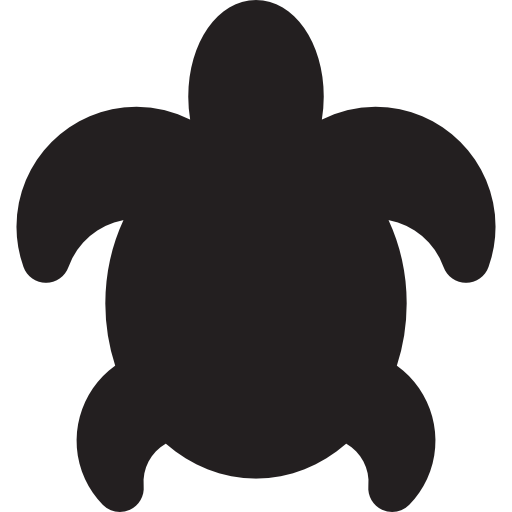
댓글